Ubuntu 14.04 インストールメモ
Yosemite 上の VMware Fusion に Ubuntu 14.04 日本語リミックスをインストール・設定したのでメモ。
インストール
ハードディスクは 20GB のままにしたのでちょっと不安。LVM にしたのでなんとかなるだろうと。キーボードレイアウトを「日本語(Macintosh)」にした。あとは普通?
VMware Tools
このところ、ホストとの共有に問題があったけど、Ubuntu 14.04.02 vmhgfs compile failure (VMwareTools-9.9.2-2496486)という記事を見つけて対応。要約すると、
- VMware Tools の tar.gz を展開する
- いつもは /tmp に展開していた
- 書き換えるファイルを解凍する
- いつもは /tmp に解凍していたが、カーネルの更新後に再インストールが必要になるので、とっておける場所に解凍。
- ファイルを書き換える
- ./vmware-tools-distrib/lib/modules/source/ に移動して、tar xf vmhgfs.tar を実行。sudo vi ./vmhgfs-only/inode.c で編集する。「d_alias」を「d_u.d_alias」に置き換える。vi での置換は「:%s/d_alias/d_u.d_alias/g」となる。
- vmhgfs.tar をつくり直す
- rm vmhgfs.tar して、tar cf vmhgfs.tar ./vmhgfs-only する。
- VMware Tools をつくる
vmware-tools-distrib に戻って、sudo ./vmware-install.pl -d する。d オプションはデフォルト値を使うオプション。とりあえず、再起動して終わり。
caps キーの問題
.Xmodmap をつくる。
keycode 66 = Muhenkan clear Lock
ところが読み込まれない。xmodmap ~/.Xmodmap すると読み込まれるが、毎回やるのはいや。gnome-session-properties を使って、ログイン時に xmodmap ~/.Xmodmap されるようにする。
日本語入力と直接入力の切り替え方を変更
現在の入力メソッドの設定を選択。全体の設定タブで「拡張オプションの表示」をオンにして、「入力メソッドをオンに」「入力メソッドをオフに」に「かな」キーと「英数」キーを指定。
あと日本語入力中もスペースバーは「半角スペース」が入るようにしておく。
vim
とりあえず vim を入れる。sudo apt-get update して、sudo apt-get upgrade と sudo apt-get dist-upgrade しておく。
sudo apt-get install vim-nox で入れる。

コメント